Obsidian 自定义图片上传 云端保存插件
星期三, 12月 18, 2024 | 3分钟阅读 | 更新于 星期三, 12月 18, 2024
在使用 Obsidian 进行知识管理和笔记记录时,图片的处理和存储一直是一个让人头疼的问题。无论是日常的笔记插图,还是博客文章中的封面图,如何有效地管理和同步这些图片,成为了不少用户的需求。今天,我要推荐一款非常实用的插件——自定义图片上传云端保存插件 ( Custom Image Auto Uploader ),它能极大地提升你在 Obsidian 中的图片管理体验,特别是对于需要同步博客图像的用户。
插件简介
自定义图片自动上传云端保存插件 允许你将 Obsidian 笔记中的图片上传并保存到远程服务器、家庭 NAS 或者云存储中(例如阿里云 OSS、亚马逊 S3、Cloudflare R2)。不仅如此,插件还具备强大的图片处理功能,你可以对图片进行拉伸、裁剪以及修改尺寸等操作。
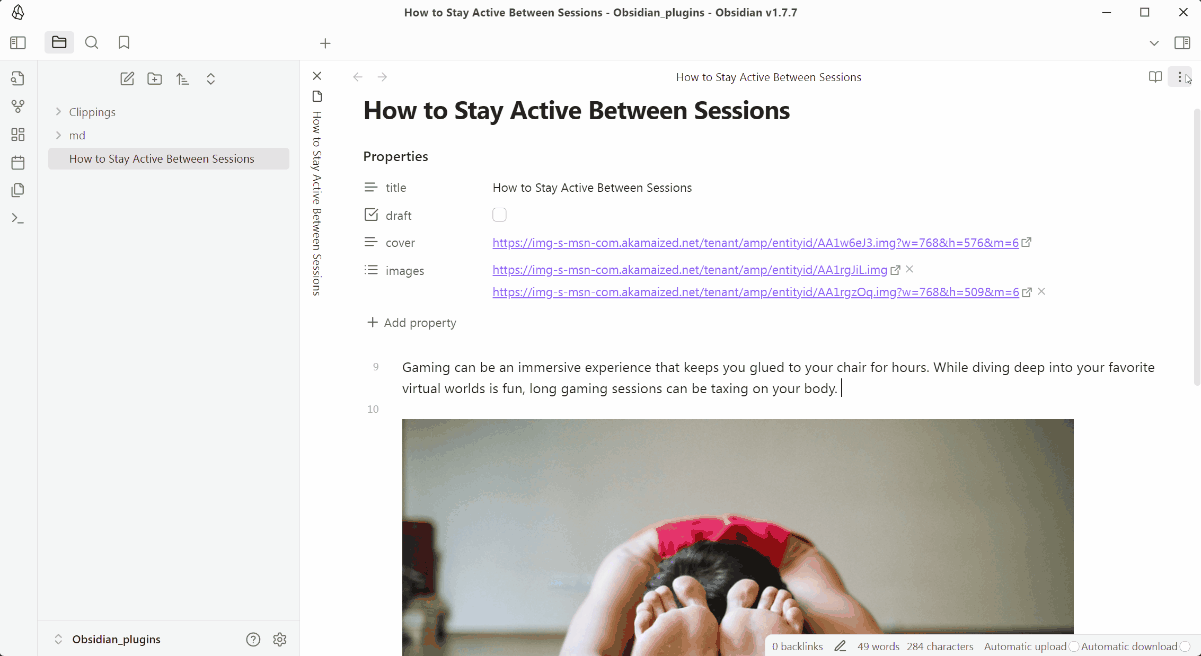
主要功能
-
批量下载网络图片到本地
插件支持将笔记中的网络图片批量下载到本地,方便后续的操作和备份。 -
批量上传本地图片到远端服务
你可以将笔记中的本地图片批量上传到远端服务器 ( Image Api Gateway ),服务端支持并发处理,极大提高了图片上传的效率。 -
拖拽与粘贴上传图片
插件支持直接拖拽或粘贴图片进行上传,省去了繁琐的操作步骤。 -
批量保存图片到远端服务器或云存储
无论是 Web 服务器还是家庭 NAS,都能将笔记中的图片批量上传并保存。你还可以选择将图片保存到云存储中,支持阿里云 OSS、亚马逊 S3 和 Cloudflare R2。 -
跨平台支持
支持多种操作系统,包括 Windows、MacOS、Linux、Android 和 iOS。无论你使用哪个平台,都能无缝地进行图片上传和管理。 -
多语言支持
插件支持多国语言,方便不同地区的用户使用。 -
支持笔记属性图片
例如笔记属性中的 cover 属性 ( Hugo 和 Hexo 博客封面图 ) 进行上传 -
图片拉伸裁剪功能
例如对博客的封面图(cover)进行等比裁剪和拉伸, 你可以选择以下几种裁剪方式:- 等比左上填充(裁剪)
- 等比居中填充(裁剪)
- 固定尺寸拉伸
- 等比适应
使用它能带来什么?
-
高效管理图片
如果你在 Obsidian 中频繁使用图片,特别是处理大量图片的笔记,这款插件能帮助你轻松管理和备份所有图片。批量操作功能大大提高了工作效率,尤其对于大规模笔记或项目,简化了图片管理的流程。 -
支持云存储,保障数据安全
通过将图片上传到云存储,你可以确保数据的安全性和持久性,避免了硬盘损坏或文件丢失的风险。此外,云存储的同步功能也可以让你随时随地访问图片。 -
适用于博客创作
对于使用 Hugo 或 Hexo 写博客的用户来说,这款插件尤其值得一试。它能自动处理博客中的封面图,确保图片按照最佳尺寸进行展示,提升博客文章的视觉效果和排版质量。 -
跨平台同步使用
不论你在 Windows、Mac、Android 还是 iOS 上使用 Obsidian,都可以同步使用这款插件。无论你身处何地,都能方便地上传和管理图片。
如何使用
- 打开 OBSidian 社区插件市场 搜索 Custom Image Auto Uploader 安装就可以了
- 或者 访问 https://github.com/haierkeys/obsidian-custom-image-auto-uploader 手动下载
总结
自定义图片上传云端保存插件 是一款非常实用的插件,特别适合需要处理大量图片的 Obsidian 用户。无论你是为了备份图片,还是希望在博客创作中自动处理封面图,这款插件都能大大提高你的工作效率。如果你正在寻找一款高效、便捷的图片管理工具,强烈推荐尝试这款插件。
希望这篇推荐文章能帮助你更好地理解和使用这个插件!如果你有任何问题或建议,欢迎随时与我交流。